Spille inn lyd- eller videonotater
Når du deltar på en forelesning, spørsmålsrunde eller et intervju, og du vet at du ikke kan skrive notater raskt nok, kan du bruke OneNote til å ta opp lyd- eller videonotater.
Obs!: Før du begynner, må du kontrollere at datamaskinen har en mikrofon og et nettkamera, og at begge er konfigurert i kontrollpanelet i Windows.
Hvis programmet ser slik ut, kan du bruke OneNote for Windows 10. Finn ut hvordan du spiller inn lydnotater i OneNote for Windows 10
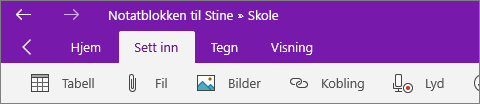
-
Klikk plasseringen på siden i OneNote der du vil plassere innspillingen, og gjør deretter ett av følgende:
-
Hvis du bare vil opprette en lydinnspilling, klikker du Sett inn > Spill inn lyd.
-
Hvis du vil opprette en videoinnspilling med valgfri lyd, klikker du Sett inn > Spill inn video.
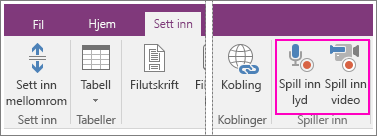
Innspillingen starter når det vises et medieikon på siden i OneNote.
-
-
Du avslutter innspillingen ved å trykke Pause eller Stopp på fanen Lyd og video.
-
Hvis du vil spille av en innspilling, klikker du medieikonet på siden og deretter Spill av.
Hvis du tar notater under opptaket, blir de koblet til lyden og videoen som opprettes med OneNote. Dermed kan du Søke blant notater i OneNote og finne bestemte deler av lyd- eller videoopptaket.
Obs!: Hvis du velger Se avspilling på fanen Lyd og video, plasseres markøren automatisk i notater du tok under innspillingen. Hvis du for eksempel spilte inn et intervju og tok notater to minutter ut i klippet, hopper OneNote automatisk til denne delen av notatene når du spiller av klippet og kommer til tominuttersmerket. Dette er svært nyttig for å beholde konteksten mellom en innspilt hendelse og eventuelle reaksjoner, tanker og ideer du hadde på et bestemt tidspunkt under hendelsen.










